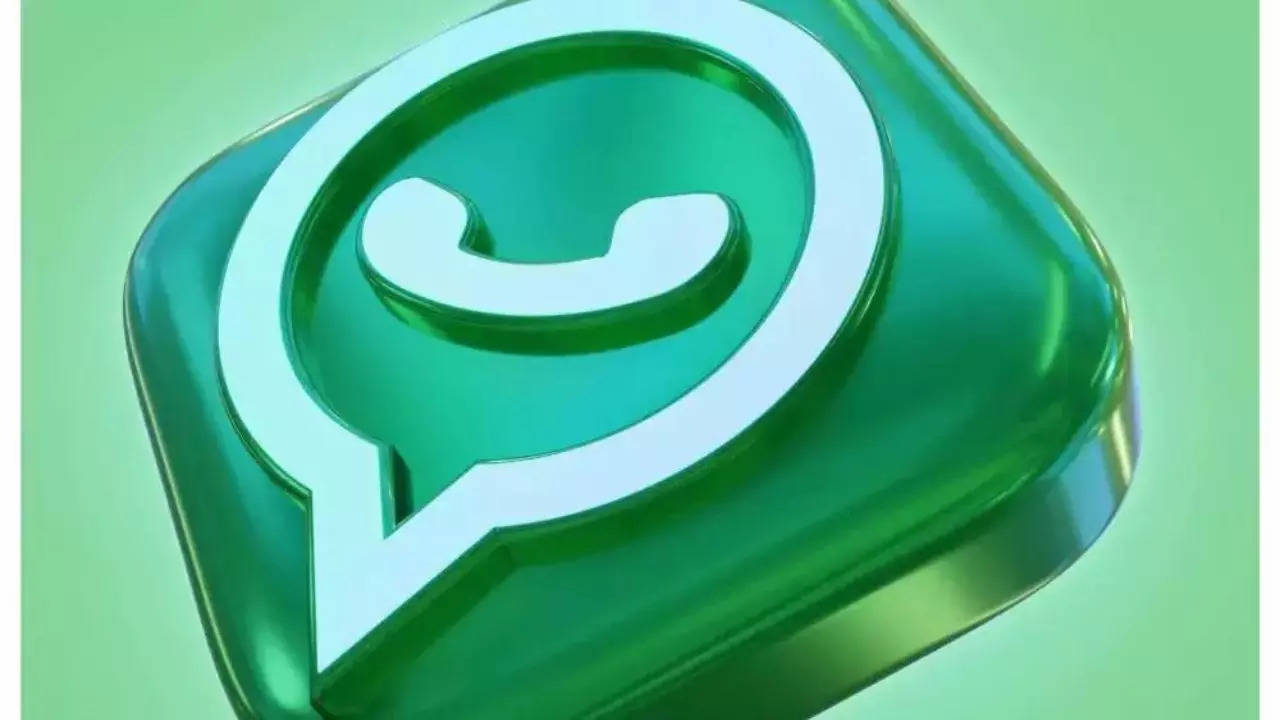Jeśli zastanawiasz się, jak wyświetlić podgląd nagranej notatki głosowej przed wysłaniem jej komuś, oto jak to zrobić.
Ale wcześniej pamiętaj o zaktualizowaniu WhatsApp do najnowszej wersji. Chociaż ta funkcja została wypuszczona jakiś czas temu, dzięki najnowszej wersji aplikacji jest ona zawsze aktualna zarówno pod względem funkcji, jak i bezpieczeństwa.
Jak wyświetlić podgląd notatki głosowej w WhatsApp przed jej wysłaniem
Na Androidzie:
Otwórz czat indywidualny lub grupowy na WhatsApp.
poszerza się
Naciśnij i przytrzymaj ikonę mikrofonu, a następnie przesuń w górę, aby włączyć nagrywanie bez użycia rąk.
Wypowiedz wiadomość, a gdy skończysz, dotknij opcji Wstrzymaj.
Naciśnij przycisk Odtwórz, aby wyświetlić podgląd nagrania.
Aby uzyskać precyzję, dotknij, przytrzymaj i przeciągnij dowolną część nagrania, aby odtworzyć je od określonego znacznika czasu.
Opcje obejmują usuwanie, kontynuowanie nagrywania lub kliknięcie przycisku Wyślij, aby wysłać wiadomość.
Na iOS:
Otwórz czat indywidualny lub grupowy na WhatsApp.
Dotknij i przytrzymaj ikonę mikrofonu, a następnie przesuń w górę, aby włączyć nagrywanie bez użycia rąk.
Nagraj wiadomość, a następnie stuknij opcję Wstrzymaj.
Kliknij Odtwórz, aby wyświetlić podgląd nagrania.
Aby odtworzyć określone nagranie, kliknij dowolną część nagrania, aby odtworzyć je od tego znacznika czasu.
Wybierz, czy chcesz usunąć, kontynuować nagrywanie, lub naciśnij Wyślij, aby udostępnić wiadomość audio.
W internecie i na komputerze:
Otwórz czat indywidualny lub grupowy na WhatsApp.
Kliknij ikonę mikrofonu, aby rozpocząć nagrywanie.
Po zakończeniu kliknij Wstrzymaj.
Kliknij Odtwórz, aby wyświetlić podgląd nagrania.
Poruszaj się po nagraniu, klikając określone znaczniki czasu.
Opcje obejmują usunięcie, wznowienie nagrywania lub kliknięcie przycisku Wyślij, aby wysłać wiadomość głosową.
Na komputerze Mac:
Otwórz czat indywidualny lub grupowy na WhatsApp.
Kliknij ikonę mikrofonu, aby rozpocząć nagrywanie.
Wypowiedz wiadomość i po zakończeniu dotknij opcji Wstrzymaj.
Kliknij Odtwórz, aby wyświetlić podgląd nagrania.
Poruszaj się po nagraniu, klikając określone znaczniki czasu.
Opcje obejmują usunięcie, wznowienie nagrywania lub kliknięcie przycisku Wyślij, aby udostępnić doskonale spreparowaną wiadomość audio.

„Gaming doctor. Zombie fanatic. Music studio. Ninja cafe. TV buff. Nice alcoholic fanatic.